Crearea diagramelor cu hărți 2D în Excel reprezintă o abilitate solicitantă, dar extrem de utilă atunci când dorești să reprezinți datele geografice vizual. Cu instrumentele și tehnicile potrivite, poți crea vizualizări clare și concise care te ajută să identifici imediat tendințele și modelele. În acest ghid vei învăța cum să creezi o diagramă cu harta 2D pentru Germania, care să afișeze populația sau alte cifre de interes.
Concluzii cheie
- Diagrama pe hărți permite reprezentarea datelor geografice și demografice.
- Excel oferă diferite modalități de creare a diagramelor cu hărți, inclusiv harta de suprafață.
- Prin ajustările în reprezentarea datelor și în colorare, poți optimiza diagramele tale.
Pași pentru crearea unei diagrame cu harta 2D
Pașii 1: Pregătirea datelor
Înainte de a începe să trasezi diagrama cu harta, este important să creezi o tabelă corespunzătoare cu datele relevante pentru tine. Trebuie să te asiguri că datele sunt structurate clar, enumerând, de exemplu, landurile cu indicatorii lor corespunzători.
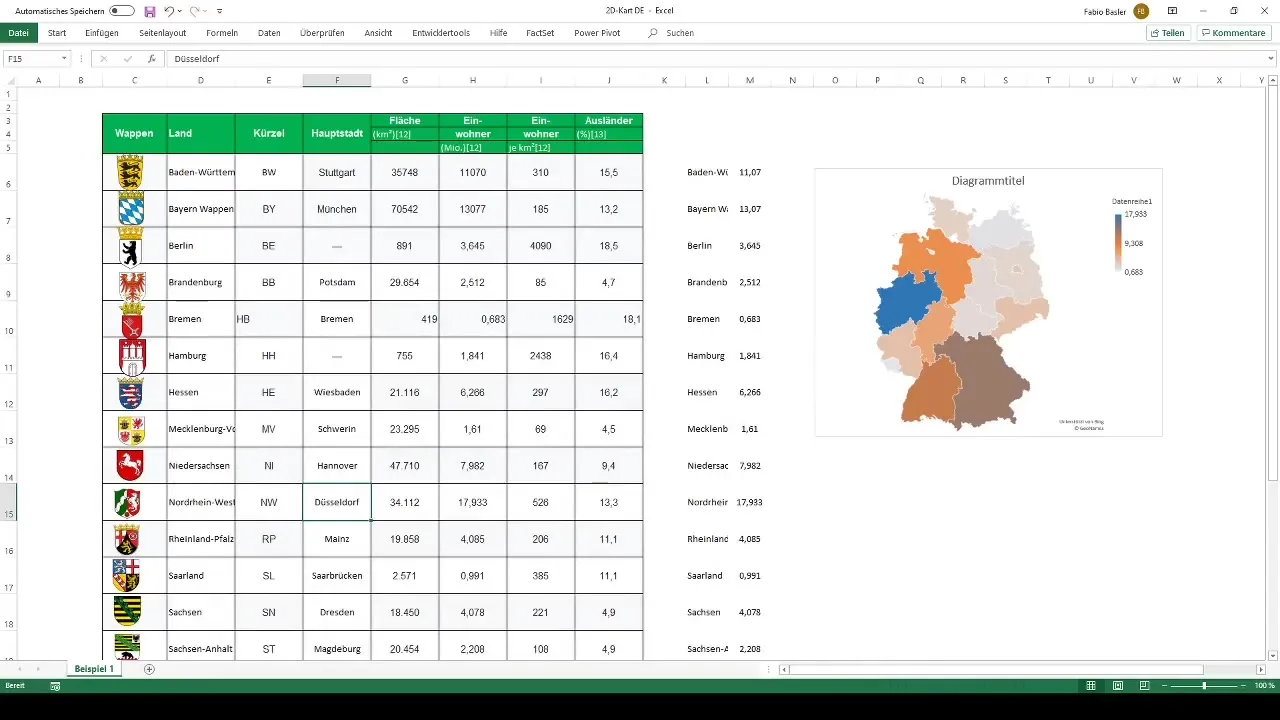
Pașii 2: Selectarea tipului de diagramă
Pentru a crea o diagramă cu harta, navighezi în Excel la fila "Inserare" și selectezi funcția pentru harta de suprafață. Aici poți alege între selectarea manuală a datelor sau utilizarea unei tabele auxiliare pentru a aduce datele împreună.
Pașii 3: Structurarea datelor
Dacă alegi prima variantă, fă clic dreapta pe diagramă și selectează "Selectare date". Aici vei denumi rândul ca "Număr de locuitori" și vei alege valorile numerice pentru landurile individuale.
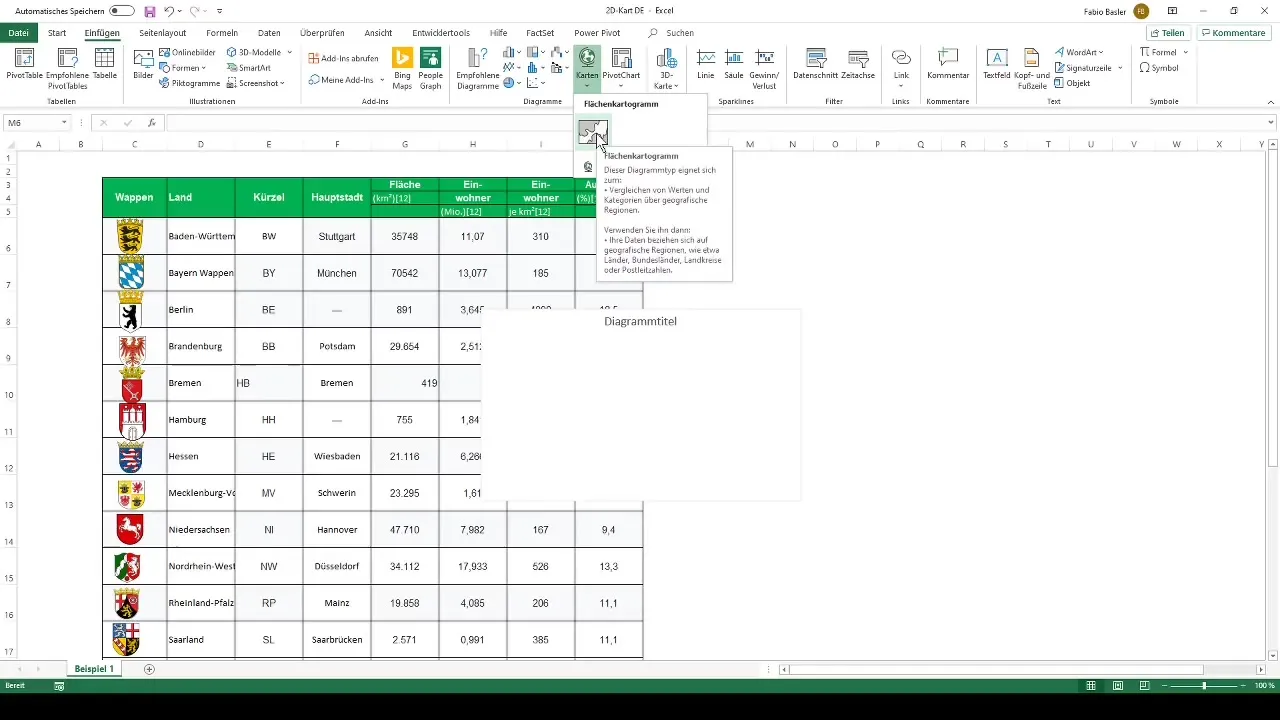
Pașii 4: Utilizarea tabelei auxiliare
În abordarea alternativă, vei crea o tabelă auxiliară. Vei selecta landurile într-o coloană și vei introduce numărul corespunzător de locuitori în coloana alăturată. Aceste două coloane vor fi apoi selectate pentru diagrama cu harta.
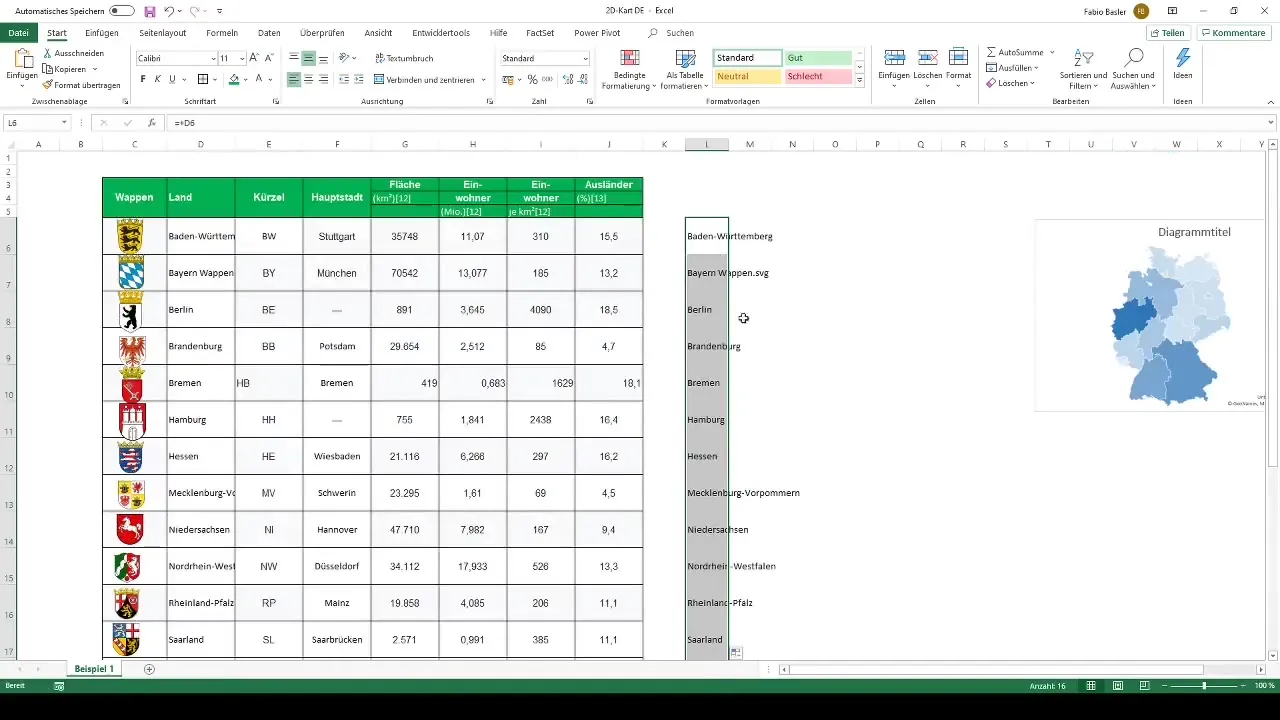
Pașii 5: Crearea diagramei cu harta
Cu datele corespunzătoare selectate, poți apăsa acum direct pe "Diagramă cu harta". Excel va genera apoi harta de suprafață care va vizualiza landurile din Germania conform indicatorului ales.
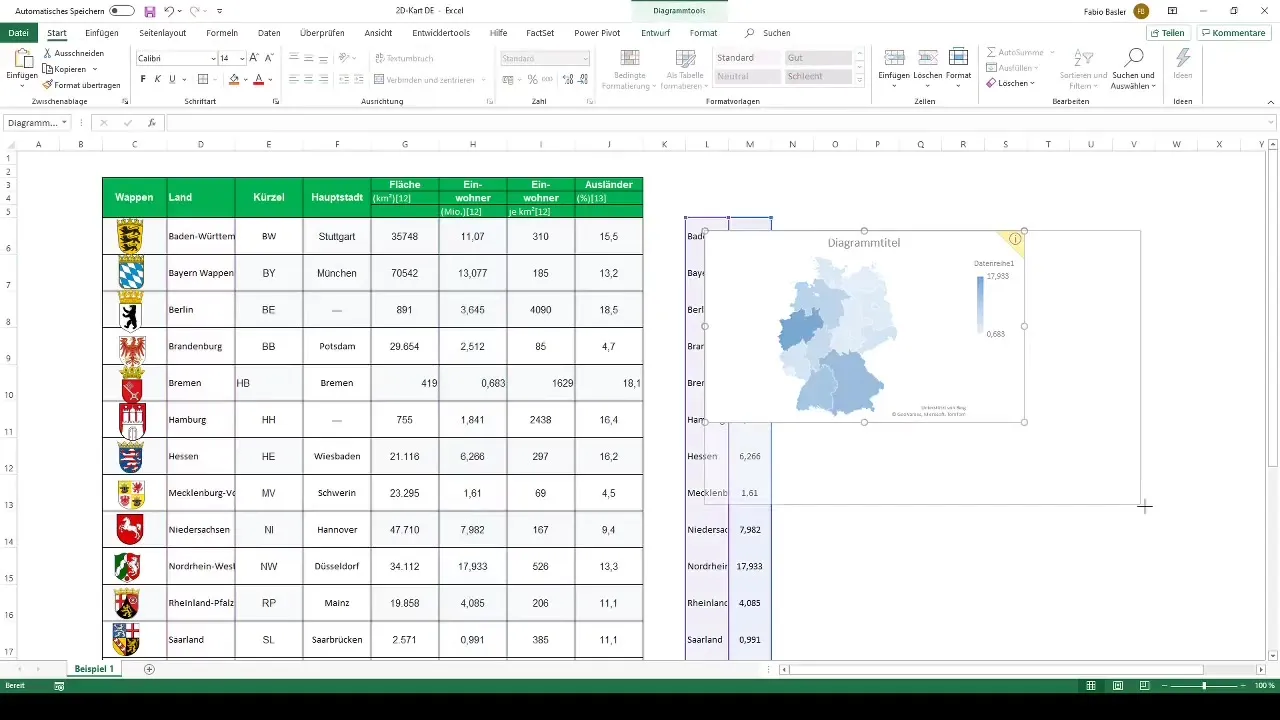
Pașii 6: Ajustarea diagramei
Pentru a optimiza în continuare diagrama, mergi la "Formatare date serii" făcând clic dreapta pe diagramă. Aici poți ajusta etichetele hărților și te poți asigura că numele landurilor sunt ușor de citit.
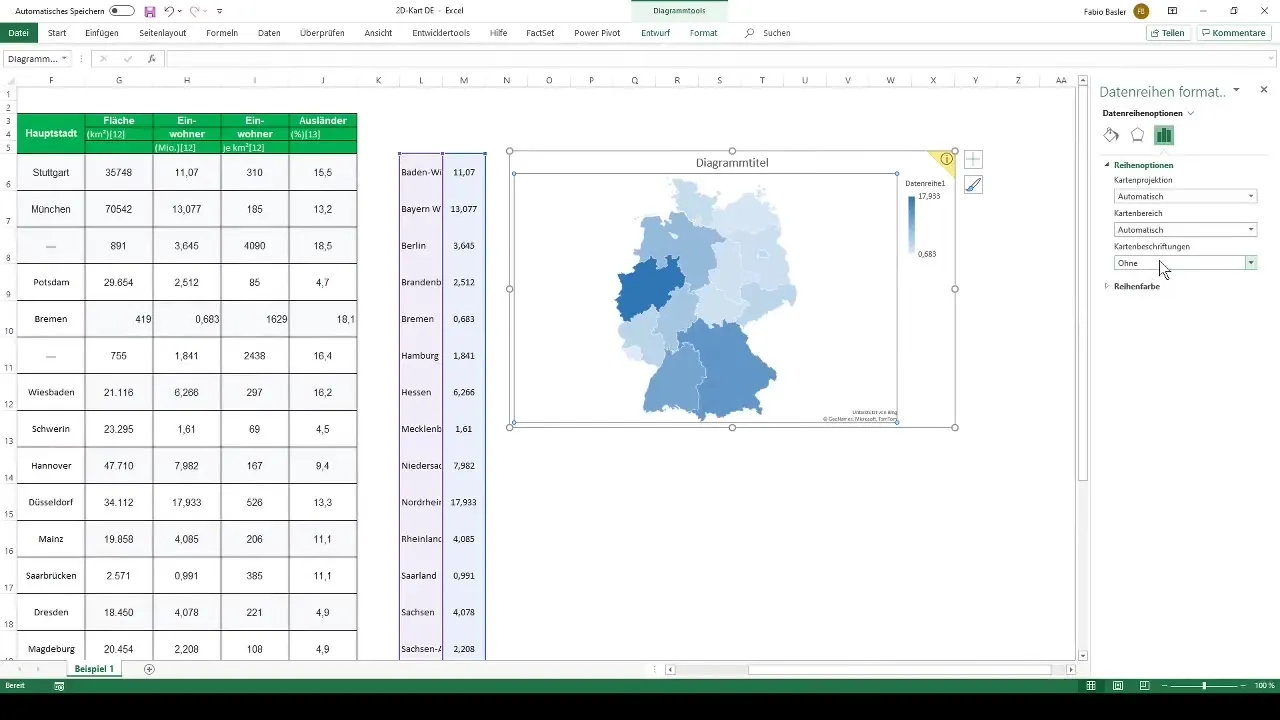
Pașii 7: Optimizarea etichetelor
O problemă frecventă este că numele landurilor mai lungi sau suprafețele mai mici ar putea să nu fie complet vizibile. Poți ajusta mărimea afișajului pentru a îmbunătăți citibilitatea, chiar dacă în Excel nu există o soluție automată.
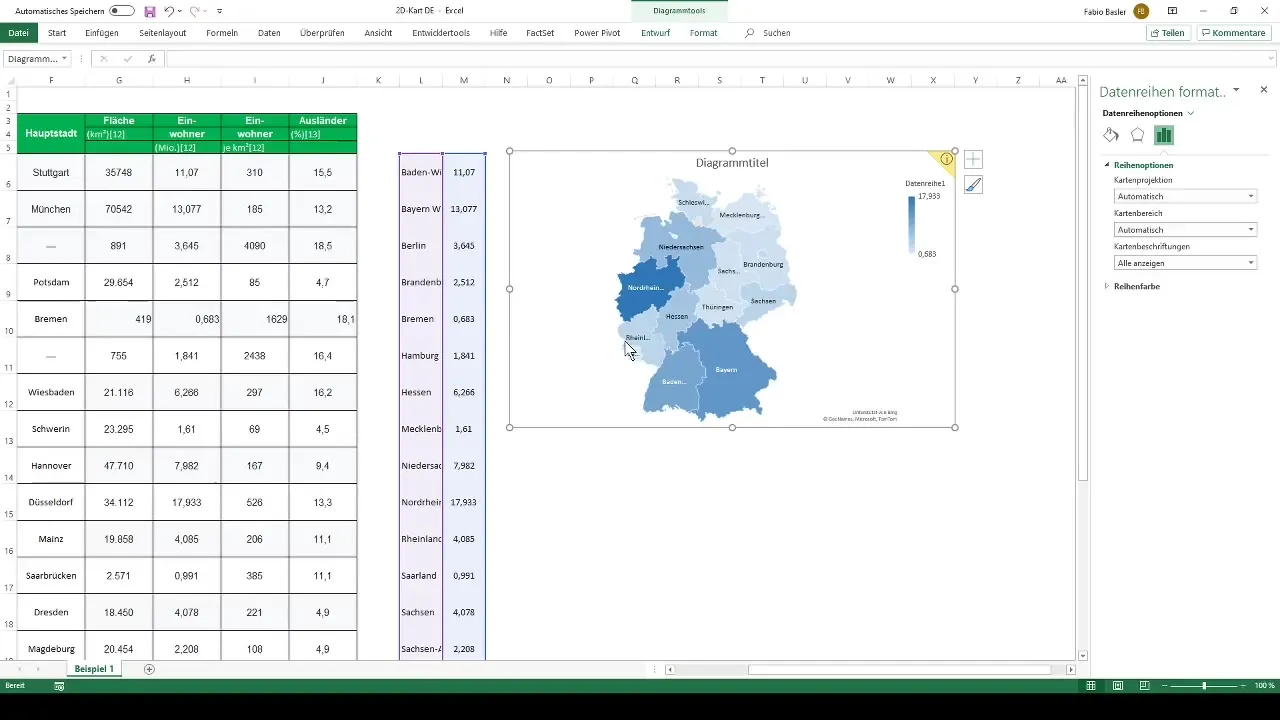
Pașii 8: Ajustarea designului culorilor
La afișarea datelor, poți alege diferite designuri de culori. Excel oferă un design secvențial cu două culori și un design divergent cu trei culori. În funcție de scopul prezentării tale, poți alege combinația de culori care ți se potrivește.
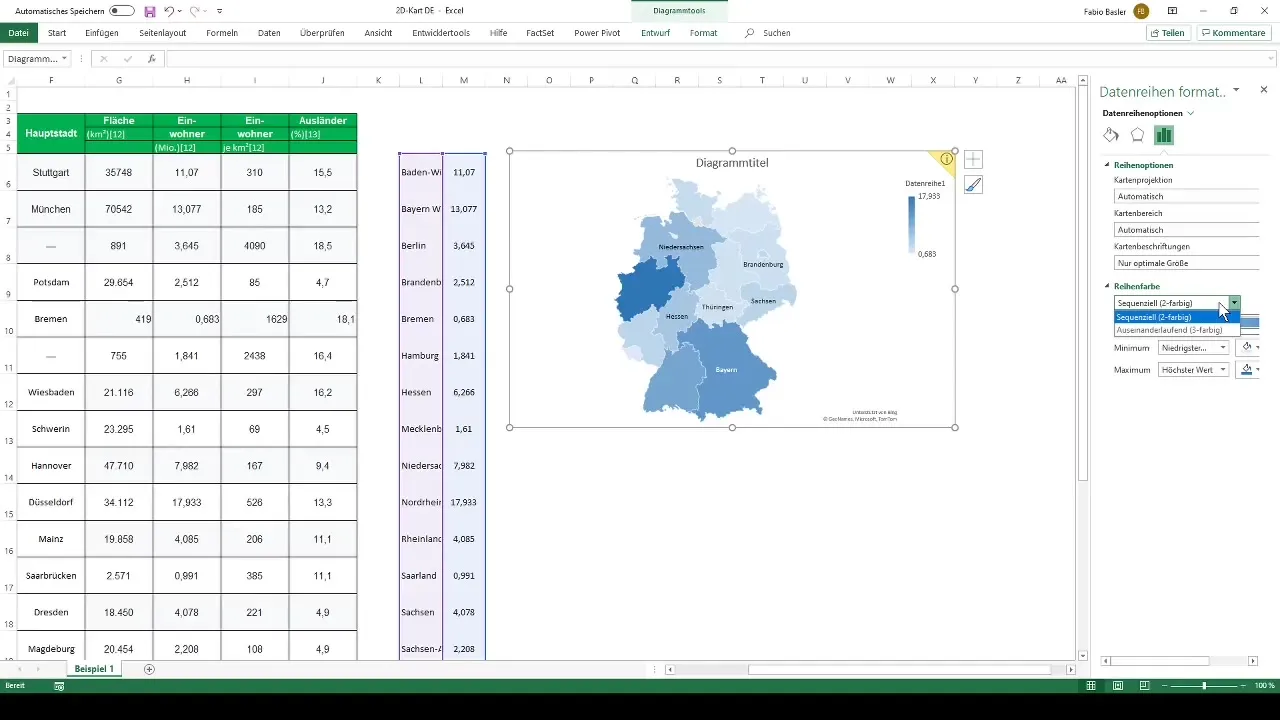
Rezumat
Pentru a crea o diagramă cu harta 2D în Excel pentru Germania, trebuie să-ți structurezi mai întâi datele cu atenție și apoi să selectezi tipul potrivit de diagramă. Ai diverse opțiuni pentru ajustarea diagramei astfel încât datele tale să fie prezentate nu doar informativ, ci și atractiv. Prin adăugarea de etichete și alegerea culorilor potrivite, poți îmbunătăți claritatea și impactul vizual al prezentării tale.
Întrebări frecvente
Cum pot crea un grafic de tip hartă în Excel?Pentru a crea un grafic de tip hartă în Excel, mergi la fila "Inserare" și selectează opțiunea de harta de suprafață. Asigură-te că datele tale sunt pregătite corect în prealabil.
Ce date sunt necesare pentru un grafic de tip hartă?Ai nevoie de o tabelă cu categorii geografice (de exemplu, state federale) și cifre corelate (de exemplu, numărul de locuitori).
Cum pot personaliza aspectul graficului meu de tip hartă?Poți personaliza graficul făcând clic dreapta pe el, formatând seria de date și adaptând etichetele și culorile conform preferințelor tale.
De ce apar unele nume de state federale tăiate?Și asta se poate întâmpla atunci când suprafețele sunt prea mici sau numele sunt prea lungi. Încearcă să modifici dimensiunea graficului sau să alegi o altă metodă de vizualizare.
Ce scheme de culori sunt potrivite pentru graficele de tip hartă?Poți alege între designuri secvențiale cu două culori sau cu trei culori diferite, în funcție de tipul datelor pe care vrei să le vizualizezi.


